时间:2023-03-17 14:05:57 作者:wuxin 来源:系统之家 1. 扫描二维码随时看资讯 2. 请使用手机浏览器访问: https://m.xitongzhijia.net/xtjc/20230317/283039.html 手机查看 评论 反馈
Win11自动删除恶意文件怎么关闭?我们在电脑网页中下载一些自己需要的文件程序时,解压文件之后文件内容却被系统安全中心自动删除了。其实Win11安全中心常常会出现误报的情况,那么我们怎么去关闭Win11安全中心自动删除危险文件功能呢?接下来我们一起来看看以下的操作方法教学吧。
操作步骤:
第1步:点击底部的“开始菜单”。
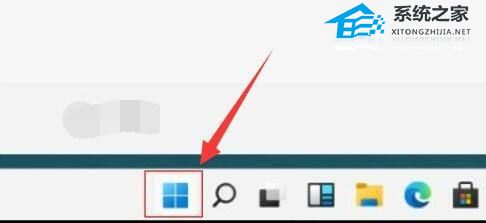
第2步:接着在开始菜单里打开“设置”。

第3步:然后进入左边“隐私和安全性”打开“Windows安全中心”。

第4步:打开后,点击保护区域下的“病毒和威胁防护”。

第5步:随后将其中的保护功能都关闭就可以了。

以上就是系统之家小编为你带来的关于“Win11自动删除恶意文件怎么关闭”的解决方法了,希望可以解决你的问题,感谢您的阅读,更多精彩内容请关注系统之家官网。
发表评论
共0条
评论就这些咯,让大家也知道你的独特见解
立即评论以上留言仅代表用户个人观点,不代表系统之家立场